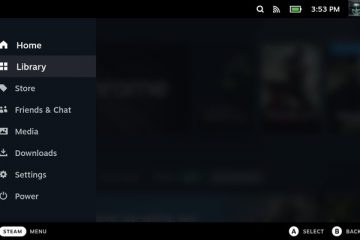Renomear em lote no Mac torna a organização de arquivos um passeio no parque
Organizar arquivos no Mac pode ser uma tarefa tediosa. Com tantos arquivos que incluem documentos, imagens, vídeos, planilhas e outros enfeites, fica muito difícil acompanhá-los.
Se você deseja organizar seus arquivos de forma ordenada, nomeie-os de maneira ordenada é o primeiro e mais eficaz passo a tomar. Por exemplo, você pode renomear todos os seus documentos em uma pasta de maneira sistemática para ajudá-lo a classificá-los de acordo com sua sequência, data ou significado. Um caso de uso semelhante pode surgir no caso de fotografias também.
Mas quem iria querer se dar ao trabalho de renomear todos os arquivos? Felizmente, você pode editar ou renomear vários arquivos no macOS. É muito simples renomear vários arquivos em lote no Mac e você tem várias opções para personalizar o nome e o formato do nome de acordo com seu desejo.
Selecionando vários arquivos para renomear
Para renomear vários arquivos, primeiro precisamos começar selecionando os arquivos para renomear. Este é um processo muito simples.
Primeiro, localize os arquivos que você deseja renomear.
Em seguida, se você deseja selecionar arquivos não adjacentes, selecione-os individualmente usando o botão’comando’e clicando com o botão esquerdo do mouse nos arquivos que deseja selecionar enquanto mantém pressionado o botão de comando. Se você quiser selecionar arquivos adjacentes, basta selecioná-los todos de uma vez usando o botão’shift’e clicando no primeiro e no último arquivo. Você também pode clicar com o botão esquerdo e arrastar o mouse sobre os arquivos adjacentes.
Agora, clique com o botão direito do mouse nos arquivos selecionados.
Em seguida, clique em’Renomear…’no menu de contexto.
Você notaria uma caixa de diálogo pop-up que forneceria várias ferramentas de renomeação.
Depois de clicar nele, você terá acesso a’Substituir texto’,’Adicionar texto’ou’Formatar’o nome dos seus arquivos.
Renomear vários arquivos em lote no Mac usando a opção’Substituir texto’
A opção’Substituir texto’permite que você substitua uma letra ou palavra específica em seus nomes de arquivo. Isso é útil quando você deseja segmentar arquivos específicos e categorizá-los para melhor acessibilidade.
Na guia”Localizar”, digite a letra ou palavra que deseja substituir.
Em seguida, na guia’Substituir por’, digite a letra ou palavra pela qual você deseja substituir o texto.
A área’Exemplo:’no canto inferior esquerdo da caixa de diálogo forneceria uma visualização de como ficaria o nome do arquivo atualizado.
Finalmente, clique em’Renomear’para renomear todos os arquivos selecionados.
Renomear vários arquivos em lote no Mac usando a opção’Adicionar texto’
O recurso’Adicionar texto’permite você adicionar texto antes ou depois do nome original do seu arquivo. Esse recurso é útil quando você deseja adicionar o mesmo prefixo ou sufixo aos seus arquivos.
Na guia ao lado de’Adicionar texto’, escreva o texto que deseja adicionar.
Em seguida, escolha se deseja adicionar o texto antes ou depois do nome do arquivo.
A área’Exemplo:’no canto inferior esquerdo da caixa de diálogo forneceria uma visualização de como ficaria o nome do arquivo atualizado.
Finalmente, clique em’Renomear’para renomear todos os arquivos selecionados.
Renomear vários arquivos em lote no seu Mac usando a opção’Formatar’
O recurso’Formatar’oferece muitas opções para personalizar seus nomes de arquivos para organizá-los de forma mais sistemática. Esse recurso lhe daria muita flexibilidade em termos de renomear seus arquivos, independentemente de como eles foram nomeados anteriormente.
Na caixa de diálogo’Formato do nome’, você encontrará várias opções para formatar o nome do arquivo de seus arquivos selecionados.
A opção”Nome e índice”permite adicionar um prefixo ou sufixo numérico na frente de um nome de arquivo personalizado que você pode escolher. Esse valor numérico continuaria aumentando a cada arquivo fornecendo um banco de dados sistemático.
No’Formato personalizado:’tab, escreva o nome comum que você deseja dar a todos esses arquivos e, na guia’Iniciar números em’, escreva o número a partir do qual deseja começar a nomear o arquivo.
A opção’Nome e Contador’é muito semelhante ao recurso anterior com apenas uma diferença, os números são indexados entre os valores de 00000 a 99999.
O principal utilitário do’Nomear um d Counter’é que ajuda na classificação de seus arquivos. Em muitas ferramentas, se você classificar os arquivos em ordem crescente ou decrescente de acordo com seus nomes, eles assumem o valor alfabético em vez do numérico. Por exemplo, o número 3 pode aparecer após dígitos como 10, 11 e 12. Esse formato ajuda a resolver esse problema.
Para esses dois recursos, você pode usar a lista suspensa”Onde:”menu para selecionar se deseja adicionar o número antes ou depois do nome personalizado selecionado.
O A opção’Nome e Data’permite adicionar a data como prefixo ou sufixo ao nome de arquivo personalizado selecionado. No entanto, observe que a data que seria exibida seria o dia em que você está renomeando o arquivo e não o dia em que o arquivo foi criado. Isso pode ser útil quando você está trabalhando em uma pasta e continua adicionando arquivos e precisa acompanhar a data em que foram adicionados.
Após selecionar o formato do nome, consulte a área’Exemplo:’no canto inferior esquerdo da caixa de diálogo para obter uma visualização de como o nome do arquivo atualizado ficaria.
Finalmente, clique em’Renomear’para renomear todos os arquivos selecionados.
Aqui está! Essas foram as várias maneiras de renomear vários arquivos em lote no Mac. Isso ajudaria você a classificar e gerenciar seus arquivos de uma maneira melhor e mais eficiente para que você nunca os perca de vista.